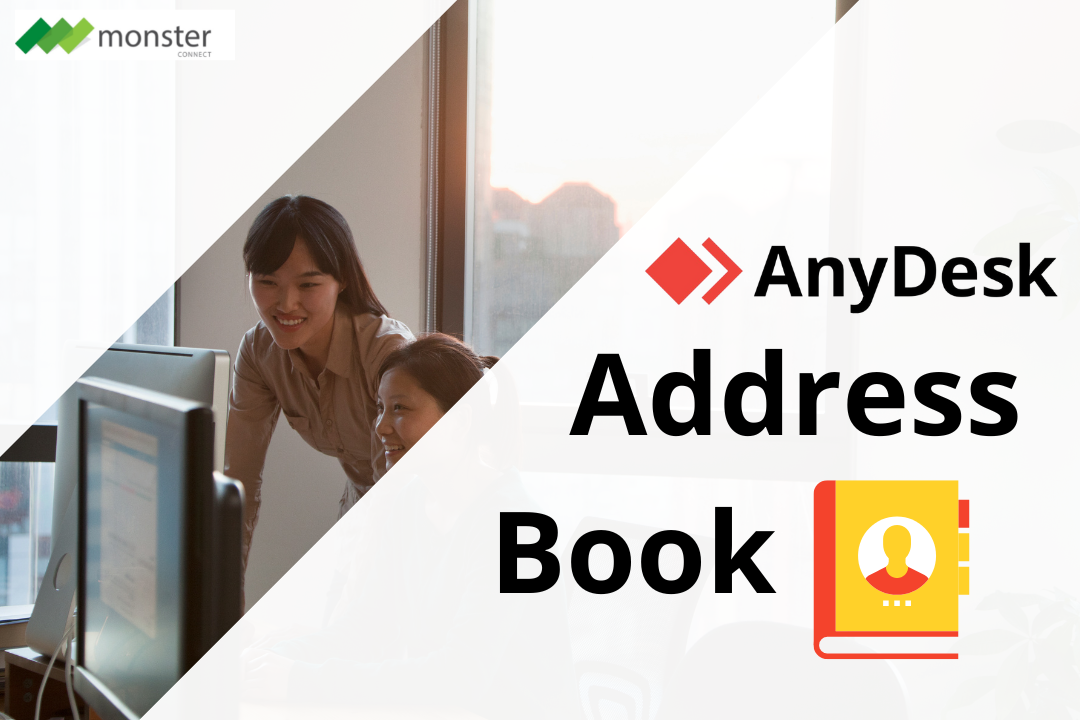
Address Book – AnyDesk
Address Book จัดการรายชื่อของคุณ ไคลเอ็นต์ทั้งหมดที่ลงทะเบียนกับใบอนุญาตของคุณ (แสดงในพอร์ทัลลูกค้า MyAnyDesk) ใช้สมุดที่อยู่ร่วมกันโดยสมมติว่าไม่ได้ปิดใช้งานผ่านไคลเอ็นต์ที่กำหนดเอง
รายการจำนวนมากสามารถจัดการได้โดยการกรอง โดยการเพิ่มแท็กไปยังผู้ติดต่อ ฟีเจอร์นี้ทำงานสำหรับใบอนุญาต AnyDesk ขั้นสูง
สร้างและจัดการ Address Book

เปิดแท็บ ” Address Book” พร้อมไอคอนแถบเครื่องมือที่มุมขวาบน
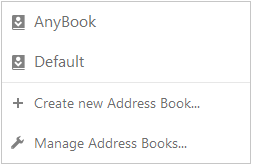
เมนู Address Book สามารถเปิดได้โดยคลิกที่ชื่อ Address Book ที่แสดงที่มุมบนซ้ายเพื่อแสดงรายการจัดการหรือสร้าง Address Book ใหม่ ดับเบิลคลิกที่รายการที่เกี่ยวข้องจะเชื่อมต่อกับ ID นั้นทันที
คลิกที่ ” Create new Address Book… ” หน้าต่างใหม่จะปรากฏขึ้นซึ่งคุณสามารถพิมพ์ชื่อสมุดที่อยู่ใหม่ได้
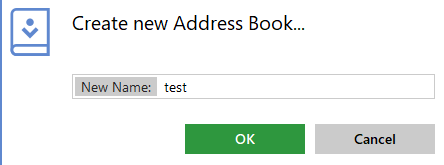
คุณสามารถสร้าง Address Book ใหม่ได้มากเท่าที่คุณต้องการหรือลบอีกครั้ง
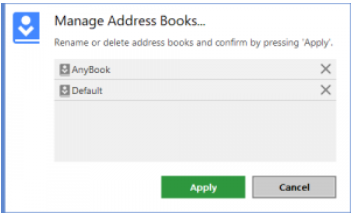
เคล็ดลับ: ปิดการใช้งาน Address Book เพื่อจำกัดการเข้าถึงไคลเอนต์โดยการสร้างไคลเอนต์ที่กำหนดเอง
โปรดดู: ปรับแต่ง AnyDesk.
เพิ่มรายการ
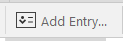
โดยคลิกที่เพิ่มรายการหน้าต่างใหม่จะเปิดขึ้นซึ่งคุณสามารถพิมพ์ข้อมูลรับรองที่สำคัญได้
แก้ไขรายการ
โดยคลิกขวาที่รายการคุณสามารถเลือกที่จะแก้ไขได้
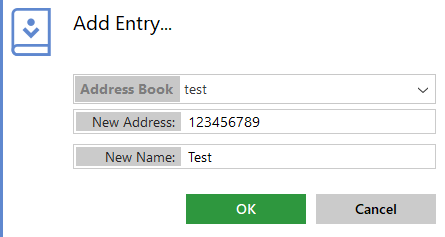
- เชื่อมต่อกับไอดีนี้โดยตรง
- เริ่มการถ่ายโอนไฟล์โดยตรง
- ตั้งค่าอุโมงค์ TCP ไปยังเครือข่าย ID
- คัดลอกรายการ จากนั้นคุณสามารถเลือก Address Book อื่นและวางลงในนั้น
- เพิ่ม ID ในรายการโปรด
- เพิ่มหรือเปลี่ยนแท็กเฉพาะของรายการ
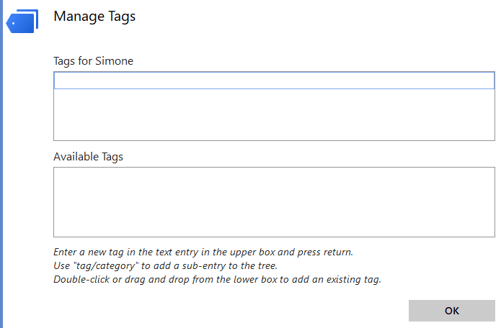
- ย้ายรายการไปยัง Address Book อื่น จากนั้นหน้าต่างใหม่จะช่วยให้คุณสามารถเลือก Address Book
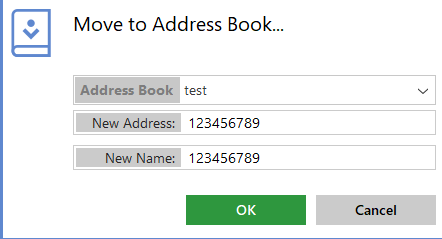
- สร้างทางลัดเฉพาะพื้นที่ทำงานสำหรับรายการนี้ คลิกที่ทางลัดที่ AnyDesk จะเปิดใช้งานและเริ่มเซสชันโดยอัตโนมัติ
- เปลี่ยนชื่อ (Rename) Address Book
- ลบ (Delete) Address Book
ลากและวางรายการ (Drag & Drop) และแท็ก
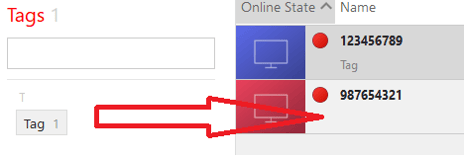
คุณสามารถตั้งค่ารายการได้โดยการลากแท็กที่สร้างไว้โดยตรงไปยังรายการ
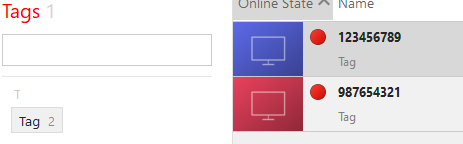
ระบบปฏิบัติการ macOS
Address Book สำหรับ AnyDesk ของ macOS ทำงานคล้ายกับ Windows และ Linux
สร้างและจัดการ Address Book
ในการสร้าง Address Book ใหม่เพียงคลิกขวาที่รายการ “Address Book” ด้านบนสุดหรือAddress Book ที่มีอยู่แล้วคลิก “Create new Address Book …” ในเมนูบริบท
หากต้องการแก้ไขหรือลบชื่อของ Address Book เพียงคลิกขวาที่ Address Book ที่คุณต้องการจัดการและเลือก เปลี่ยนชื่อ (Rename) หรือ ลบ (Delete) ตามลำดับ
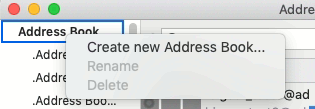
จัดระเบียบ Address Book
คลิก “แทรกแท็กใหม่ (Insert new tag)” และเลือก “เพิ่มรายการ (Add entry)” บนสัญลักษณ์รูปเฟืองล่าง เพื่อสร้างรายการแรก คลิก “+” ในมุมมองแท็กเพื่อสร้างรายการต่อไปนี้ คุณสามารถลากและวาง (drag & drop) ผู้ติดต่อได้แล้ว
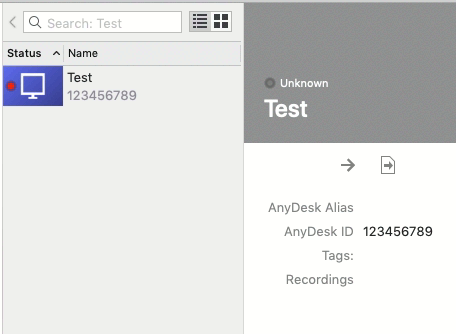
ในการสร้างแท็กใหม่:
- เลือกหนึ่งหรือมากกว่ารายการใน Address Book (ลบรายการออกจากรายการโดยคลิกที่สัญลักษณ์เกียร์และเลือก ‘ลบรายการ’)
- คลิก “แก้ไข (Edit)”
- ป้อนชื่อแท็กใหม่
- คลิก เสร็จสิ้น (Done)
คลิกที่หมายเลข “+” ที่ด้านล่างเพื่อสร้างรายชื่อใหม่
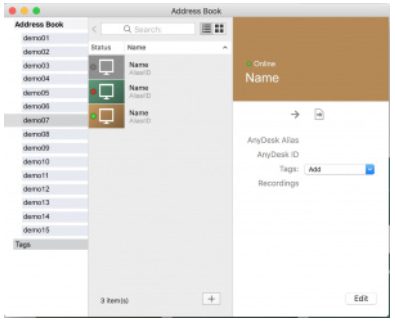
แท็กใหม่สามารถสร้างได้โดยการเลือกและแก้ไขผู้ติดต่อใน Address Book
ระบบปฏิบัติการ Android
ในการดูและจัดการ Address Book บน Android คุณต้องกำหนดคีย์ใบอนุญาตให้กับแอป AnyDesk สำหรับเรื่องนี้, ดู AnyDesk สำหรับ Android
เมื่อลูกค้าได้รับอนุญาต, คุณสามารถค้นหา Address Book ผ่านเมนูแฮมเบอร์เกอร์ (hamburger) ที่ด้านบนซ้ายของแอป AnyDesk
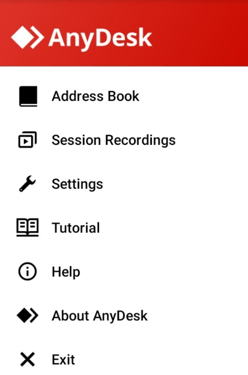
เช่นเดียวกับแพลตฟอร์มที่รองรับอื่น ๆ คุณสามารถเพิ่มรายการ Address และ Address Book entries ได้ จากที่นั่นคุณยังสามารถจัดการรายการ Address Book พร้อมกับแท็กที่มีอยู่ของรายการเหล่านี้
อ้างอิง AnyDesk
สอบถามเพิ่มเติม
💬Line: @monsterconnect https://lin.ee/cCTeKBE
☎️Tel: 02-026-6664
📩Email: [email protected]
📝 Price List สินค้า https://bit.ly/3mSpuQY
🏢 Linkedin : https://www.linkedin.com/company/monster-connect-co-ltd/
📺 YouTube : https://www.youtube.com/c/MonsterConnectOfficial
📲 TikTok : https://www.tiktok.com/@monsteronlines
🌍 Website : www.monsterconnect.co.th

